Créer une vidéo accélérée à l'aide de votre appareil iOS est maintenant beaucoup plus facile (sans l'aide d'iOS 8, remarquez). Mardi, Instagram a publié une application autonome appelée Hyperlapse. L'application est actuellement disponible uniquement pour les appareils iOS; Désolé, utilisateurs d'Android, vous devrez attendre que Google apporte des modifications à l'API du gyroscope et de la caméra, selon Wired.
Lorsque vous lancez l'application pour la première fois, vous avez visionné quelques exemples de vidéos en accéléré, puis vous avez été invité à lui donner l'autorisation d'accéder à votre appareil photo et à votre microphone. De toute évidence, la nécessité de connecter l'application à votre compte Instagram fait défaut. En effet, Hyperlapse n'est pas directement lié à votre compte Instagram. Son principal travail consiste à vous aider à créer des vidéos.
Capture
Enregistrer une vidéo via l'application correspond exactement à ce que vous attendez d'une application appareil photo iOS. Un tap sur le déclencheur blanc démarre l'enregistrement, avec un autre tap pour arrêter l'enregistrement. Juste sous le déclencheur, vous remarquerez deux indicateurs de temps différents. Le temps à gauche est le temps total enregistré, tandis que le temps opposé représente la durée écoulée avec le réglage 6x par défaut.
Vous ne trouverez pas d’option permettant d’activer ou de désactiver la fonction de stabilisation - elle est activée et désactivée à tout moment. Et après avoir visionné une vidéo dans son format "non stabilisé", vous serez heureux que l'application soit conçue de cette façon.
Édition
Immédiatement après avoir appuyé sur le déclencheur pour arrêter l'enregistrement, le mode édition est lancé. Un curseur vous permet de régler la vitesse de la vidéo. Avec des options allant de 1 à 12 fois la vitesse, vous avez un contrôle total sur la vitesse de lecture ou de ralentissement de la lecture de la vidéo. N'oubliez pas que le fait d'ajuster la vitesse de lecture a une incidence directe sur la longueur de votre vidéo.
Pour visualiser votre vidéo sans la fonction de stabilisation incluse, touchez l'écran pendant la lecture de votre vidéo. "Non stabilisé" s'affichera au bas de l'écran, vous montrant à quel point vous êtes mieux en enregistrant de la vidéo dans l'application.
Partage
Si vous cochez cette case, la vidéo sera enregistrée sur votre pellicule, puis vous serez invité à la partager avec Instagram ou Facebook. Mais comme vous le savez déjà, vous pouvez partager le contenu de votre pellicule par l’intermédiaire de divers services.
En tapant sur le «X» rouge, vous aurez la possibilité de supprimer la vidéo ou de l'enregistrer dans l'application pour la modifier ultérieurement. Appuyez sur le cercle bleu sur l'écran d'enregistrement pour accéder à vos vidéos sauvegardées.
Si vous avez une vidéo Hyperlapse dont vous êtes assez fier, partagez un lien vers elle dans les commentaires. J'ai l'impression que nos flux Instagram vont être submergés par cette fonctionnalité pendant au moins quelques semaines.




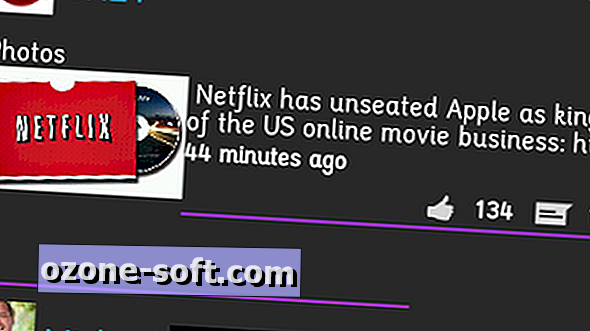









Laissez Vos Commentaires